Het is belangrijk om regelmatig opslaan foto's aanwezig op een iPhone. U kunt inderdaad uw multimediabestanden overzetten naar een PC, Sur un Macbook, via online back-uptools zoals dropbox ou iCloud of door gebruik te maken van een externe opslagtool zoals a USB-sleutel of externe harde schijf bijvoorbeeld. Als u een back-up van uw iPhone-foto's maakt, zorgt u ervoor dat u ze nooit kwijtraakt, zelfs niet als uw apparaat kwijt, kapot of gestolen is. Zo vindt u in dit artikel de verschillende manieren die voor u beschikbaar zijn om maak een back-up van foto's vanaf je iPhone. Goed lezen!
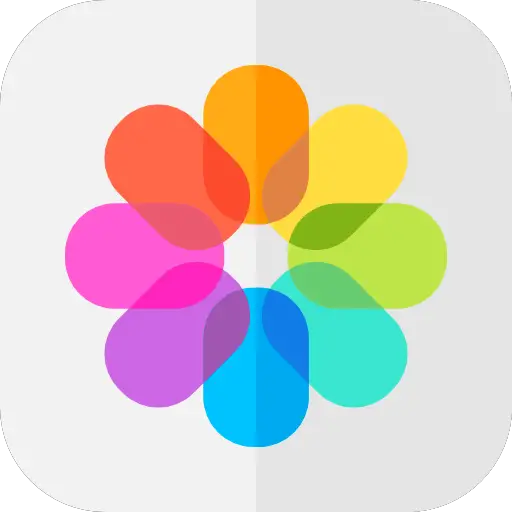
Foto's van iPhone opslaan met iCloud
U kunt uw afbeeldingen en andere mediabestanden veilig opslaan met de door Apple ontwikkelde opslagtool: iCloud. iCloud maakt automatisch een back-up van alle mediabestanden op je iPhone. Handig dus als je ooit je toestel kwijtraakt of kapot gaat. Daarnaast dankzij iCloud, bespaar je opslagruimte op je iPhone.
Hier zijn de stappen voor het maken van een back-up van uw iPhone-foto's naar iCloud:
- Tot ziens in het spel instellingen vanaf uw iPhone
- Tik op je foto (die recht boven je naam staat)
- pers iCloud
- Selecteer onderaan ICloud-back-up
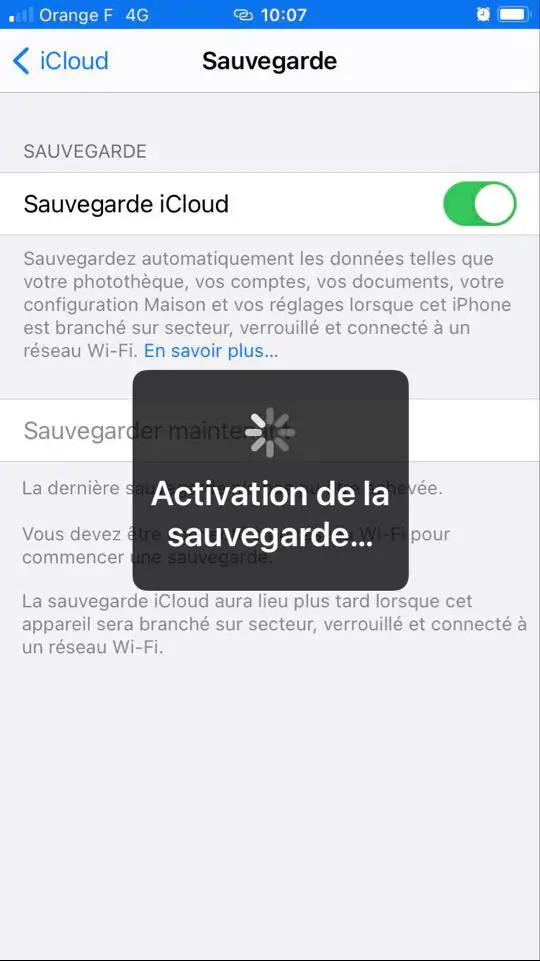
- Controleer of de service ICloud-back-up wees actief
- pers Nu opslaan
De turn is gespeeld, de service iCloud maakt nu automatisch en dagelijks een back-up van alle foto's op uw iPhone-apparaat, zolang internettoegang beschikbaar is. Wees echter voorzichtig, u kunt profiteren van een gratis opslagruimte van maximaal Ga 5 uniek. Boven deze limiet moet u, indien nodig, extra opslagruimte aanschaffen op iCloud.
Back-up van foto's van iPhone met Google Drive
Google Drive is een krachtige opslagservice ontwikkeld door Kopen Google Reviews. dus, Google Drive stelt u in staat om de mediabestanden van uw keuze op te slaan en te delen. Google Drive aanbiedingen Ga 15 gratis opslagruimte.
Hier zijn de stappen om foto's over te zetten van iPhone naar Google Drive:
- Download de app Google Drive op iPhone
- Log in op uw account Gmail
- Ga naar Instellingen Google Drive
- Kies tabblad Foto's
- Automatische back-up activeren
- toestaan Google Drive om toegang te krijgen tot uw iPhone-foto's door naar de sectie te gaan instellingen vanaf uw iPhone
- Selecteer de app Drive
- Verplaats de schuifregelaar naar rechts om de toegangsautorisatie te activeren voor Google Drive naar de foto's op je iPhone
iPhone-foto's opslaan met Dropbox
dropbox is een online opslagtool, maar ook een slimme werkruimte waarmee je je content bij elkaar kunt brengen, of het nu uit de cloud of fysiek is. dropbox geeft u een gratis proefperiode van 30 dagen.
Hier zijn de stappen om foto's over te zetten van iPhone naar dropbox:
- Open de map dropbox waar u uw iPhone-foto's wilt opslaan
- pers +
- pers Foto's uploaden selecteer vervolgens de foto's waarop u wilt opslaan dropbox
- pers volgend
- pers Definieer de locatie
- pers overdrager
Uw foto's worden dan opgeslagen op de online opslagruimte dropbox en je hebt er op elk moment en vanaf elk apparaat toegang toe met je gebruikersnaam en wachtwoord.
Breng iPhone-foto's over naar pc of Macbook
Uw computer heeft veel meer opslagruimte dan uw iPhone. Daarom kan het slim zijn om een back-up van iPhone-foto's op uw computer te maken. Of het nu een pc of een Macbook-apparaat is, hieronder vindt u de verschillende manieren om de foto's van uw iPhone naar uw computer te importeren:
iPhone-foto's importeren naar Mac
Hier zijn de stappen om foto's van iPhone naar Macbook-apparaat over te zetten:
- Sluit je iPhone aan op je Macbook met behulp van de USB-kabel die je hebt gekregen toen je je iPhone kocht
- Ontgrendel je iPhone
- pers Te vertrouwen wanneer het volgende bericht op uw iPhone-scherm verschijnt: Vertrouw deze computer
- de app Foto's wordt geopend op je Macbook; zo niet, open het dan handmatig
- Er wordt automatisch een importscherm geopend op je Mac; zo niet, druk op import
- Als u alle foto's op uw iPhone naar uw Macbook-apparaat wilt importeren, tikt u op Alle nieuwe foto's importeren
- Als u een selectie van foto's van uw iPhone naar uw Macbook-apparaat wilt importeren, selecteert u de foto's die u wilt overzetten
iPhone-foto's importeren naar pc
Het is heel goed mogelijk breng foto's over van je iPhone naar pc zonder dat je ze hoeft te gebruiken iTunes. Hier zijn de stappen om foto's van iPhone naar pc over te zetten onder het Windows-besturingssysteem:
- Sluit uw iPhone aan op uw pc met behulp van de USB-kabel die u bij de aankoop van uw iPhone hebt gekregen
- Ontgrendel je iPhone
- pers Te vertrouwen ou Toestaan om door te gaan
- Open de applicatie Foto's Windows
- pers Ontvangst
- pers import
- Selecteer uw iPhone-apparaat en druk vervolgens op import nogmaals om het importeren van uw foto's op uw pc te valideren.
Zodra uw foto's zijn opgeslagen op uw Mac of pc, kunt u ze maken kopiëren / plakken op het externe apparaat van uw keuze (USB-stick, externe harde schijf, enz.).

